Senast uppdaterad den

Apples Face ID-teknik använder ansiktsigenkänning för att se till att din telefon och konton förblir säkra. Du kan använda den för att låsa upp din telefon, göra köp med mera.
Apple avslöjade iPhone X i september 2017, företagets första redesignade iPhone på tre år. Till skillnad från tidigare iPhones som går tillbaka till 2013: s iPhone 5S, levererades iPhone X utan företagets långvariga fingeravtrycksigenkänningsfunktion, Tryck på ID. I stället lanserade Apple Face ID. Sedan dess har autentiseringsverktyget dykt upp på iPhone XR, iPhone XS, iPhone XS Max, 11-tums iPad Pro och tredje generationens 12,9-tums iPad Pro. Hittills är det inte tillgängligt på andra Apple-produkter, t.ex. MacBook Pro, som fortfarande erbjuder Touch ID.
Vad är Face ID?
Som namnet antyder använder Face ID ditt ansikte för att låsa upp din enhet med biometrisk autentisering. Verktyget kan också användas för att göra digitala betalningar, få tillgång till känslig information och ge detaljerad spårning av ansiktsuttryck för Apple Animoji.
När det gäller hårdvara använder Face ID en inbyggd sensor som innehåller tre moduler. Den första av dessa, punktprojektorn, använder 30 000 osynliga infraröda punkter som placeras digitalt på användarens ansikte. Flombelysaren använder under tiden informationen som samlats in av prickprojektorn för att generera en 3D-ansiktsdjupskarta. Den tredje modulen, en infraröd kamera, knäpper en bild av användaren. Allt detta görs inom några sekunder när någon lyfter mobilenheten i ansiktet. Därifrån avgör systemet om kartan som just har skapats matchar den registrerade användarens.
Enligt Äpple, kan systemet känna igen och anpassa sig till förändringar i någons utseende och noterar:
Face ID anpassar sig automatiskt till förändringar i ditt utseende, som att bära kosmetisk smink eller växa ansiktshår. Om det finns en mer betydande förändring i ditt utseende, som att raka ett fullständigt skägg, bekräftar Face ID din identitet med ditt lösenord innan det uppdaterar dina ansiktsdata. Face ID är utformat för att arbeta med hattar, halsdukar, glasögon, kontaktlinser och många solglasögon. Dessutom är den utformad för att arbeta inomhus, utomhus och även i totalt mörker.
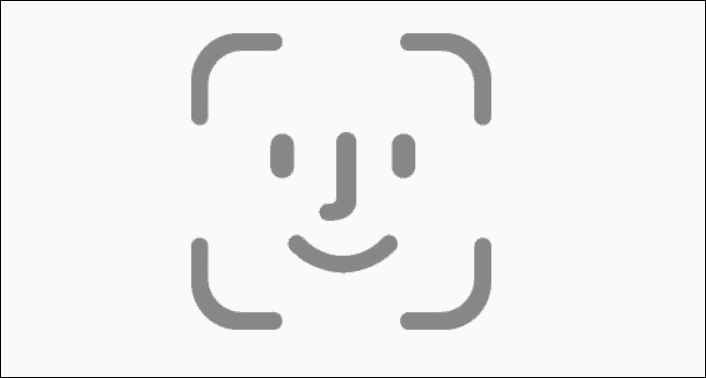
Vad sägs om säkerhet?
Apple säger att många skyddsåtgärder införs när det gäller Face ID. Centralt i dessa är en så kallad Secure Enclave där djupkarta och infraröd bild lagras direkt på enheten och krypteras. Nyckeln till att låsa upp enheten lagras i den Secure Enclave och skickas inte till Apple eller någon annan tredje part. Den säkerhetskopieras inte heller till iCloud eller någon annanstans separat från din enhet.
För ytterligare skydd tillåter Apple bara fem misslyckade ansiktsmatchförsök innan en lösenord krävs på enheten.
Apple tillåter dessutom inte Face ID i fall då:
- Enheten har just varit på eller omstartad.
- Enheten har inte låsts upp i mer än 48 timmar.
- Lösenordet har inte använts för att låsa upp enheten under de senaste sex och en halv dagarna och Face ID har inte låst upp enheten under de senaste fyra timmarna.
- Enheten har fått ett fjärrlåskommando.
- Efter att ha startat strömmen / Emergency SOS genom att trycka in och hålla antingen volymknappen och sidoknappen samtidigt i 2 sekunder.
Enligt Apples senaste uppgifter är sannolikheten för att en slumpmässig person kan öppna en mobil enhet med Face ID ungefär en av en miljon. Den statistiska sannolikheten för identiska tvillingar och syskon är olika och för användare under 13 år när olika ansiktsdrag ännu inte har utvecklats.
Tidig granskning
När ett nytt autentiseringsverktyg släpps granskas säkerheten (eller bristen på det) och med rätta. Tidigt var Face ID måttligt kritiserad över tvillingfrågan. Det fanns också berättelser om användare som hävdade speciella masker kan låsa upp en mobil enhet som använder Face ID. Utöver detta verkar Face ID inkludera nära bunnsolid teknologi som inte tillåter en enhet att låsas upp utan att ägaren till telefonen är närvarande.
Detta leder oss till det område där konflikten kvarstår, brottsbekämpning.
Hittills, särskilt i USA, finns det inte någon långtgående lag eller lag som säger att polisen är lagligt tillåtet att tvinga någon att öppna sin enhet med Face ID. I januari 2019 beslutade en amerikansk federal domare att polisen kan inte tvinga någon för att låsa upp sin enhet med Face ID eller Touch ID. Detta är dock inte nödvändigtvis fast lag och ingen kan veta vad framtiden kan ha.
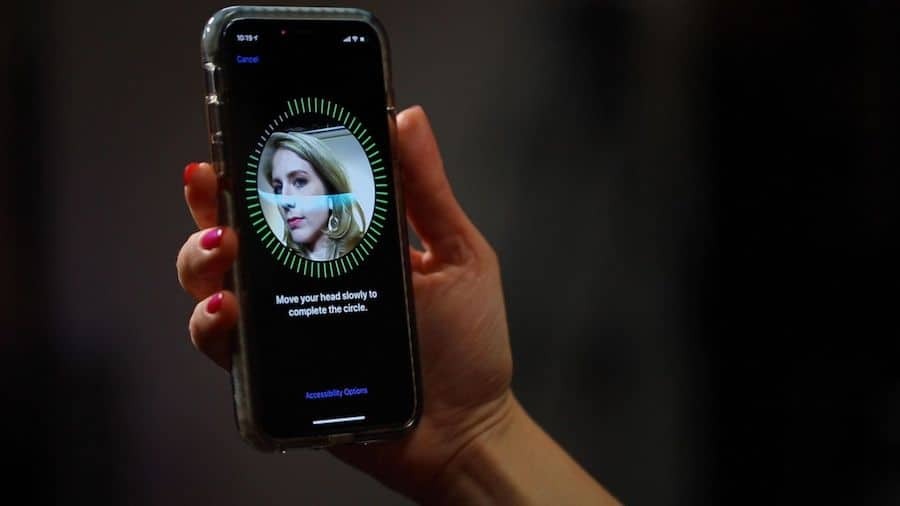
Ställa in Face ID
Du uppmanas att ställa in Face ID under installationsprocessen på en ny Apple-enhet. Du kan alltid ändra ditt Face ID senare.
Så här ställer du in Face ID:
- Gå till Inställningar> Face ID & Passcode.
- Ange din lösenkod.
- Kran Ställ in Face ID.
- Med din enhet i porträttläge, placera ditt ansikte i fönstret på din enhet.
- Kran Komma igång.
- Försiktigt flytta huvudet för att slutföra cirkeln.
- Kran Fortsätta när du är klar med den första Face ID-skanningen.
- Flytta huvudet runt cirkeln för en andra gång.
- Kran Gjort.
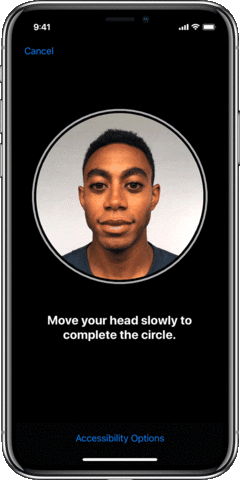
Så här ställer du in en alternativ utseende:
Officiellt kan du inte använda Face ID för mer än en person på en enhet. Men med Apples alternativa utseende kan du i princip göra just det.
- Gå till Inställningar> Face ID & Passcode.
- Ange dina lösenkod, om nödvändigt.
- Kran Ställ in ett alternativt utseende.
- Följ instruktionerna.
Och precis så kan din partner, ditt barn eller någon annan du vill öppna din mobila enhet också!
Använda Face ID
När Face ID har konfigurerats på din enhet är du redo att gå! Det finns tre sätt att använda verktyget: att låsa upp din enhet, att köpa och logga in på vissa appar eller webbplatser.
Låsa upp din enhet med Face ID
- Lyft upp för att vakna din mobila enhet eller tryck på skärmen.
- Håll din enhet i stående läge på en iPhone. På en iPad kan du använda Face ID i stående eller liggande läge.
- Dra upp från skärmens undersida för att låsa upp.
Vid autentisering låses enheten upp.
Köpa med Face ID
Du kan använda Face ID för att köpa var som helst som accepterar Apple Pay. Det fungerar också digitalt i iTunes Store, App Store och Book Store i Apple Books.
För att köpa i en butik:
- Se till att du använder en iPhone.
- Om du vill använda ditt standardkort dubbelklickar du på sidoknapp.
- Om du vill använda ett annat kort dubbelklickar du på sidoknapp, tryck på din standardkort, sedan Välj ett annat kort.
- Titta på din iPhone att verifiera med Face ID.
- Håll toppen av din iPhone nära den kontaktlösa läsaren.
- Vänta tills Klart och en bock visas.
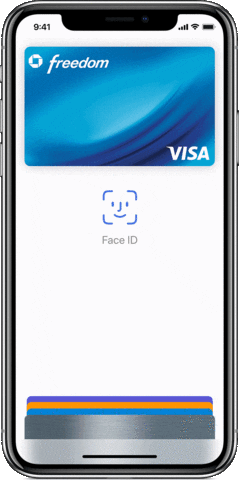
Så här gör du ett köp inom en app eller på en webbplats i Safari:
- Tryck på Köp med Apple Pay knappen eller välj Apple Pay som betalningsmetod.
- Bekräfta din Betalningsinformation.
- För att välja ett annat kort att betala med, tryck på > bredvid ditt kort.
- Dubbelklicka på sidoknapp.
- Titta på din iPhone eller iPad.
- Vänta tills Klart och en bock visas.
I en av Apples onlinebutiker:
- Öppna iTunes Store, App Store eller Book Store och tryck sedan på något du vill köpa.
- När du uppmanas att betala dubbelklickar du på sidoknapp.
- Titta på din iPhone eller iPad.
- Vänta tills Klart och en bock visas.
Använd Face för att logga in på vissa appar eller webbplatser
Slutligen kan du använda Face ID för att komma åt vissa appar eller webbplatser:
I appar:
- Öppna appen som stöder Face ID och tryck på logga in.
- Tillåt appen att använda din användarnamn eller lösenord.
- Titta på din iPhone eller iPad att logga in.
För webbplatser:
- Öppna Safari och gå till a hemsida.
- Tryck på logga in i fältet. Om du ser ditt användarnamn eller lösenord visas ovanför tangentbordet, tryck på det.
- Titta på din iPhone eller iPad för att automatiskt fylla ditt användarnamn och lösenord.
Det är allt! Du har nu loggat in på din favoritapp eller webbplats.
Begränsa ansikts-ID-användning
Om du hellre inte använder Face ID för att göra inköp eller för att öppna appar / webbplatser kan du stänga av dessa och andra alternativ.
- Gå till Inställningar> Face ID & Passcode.
- Ange din lösenkod.
Från den här skärmen kan du växla:
- iPhone Lås upp
- iTunes & App Store
- Apple Pay
- Lösenord AutoFyll
Vidare kan du också begränsa apparna som kan använda Face ID för autentisering.
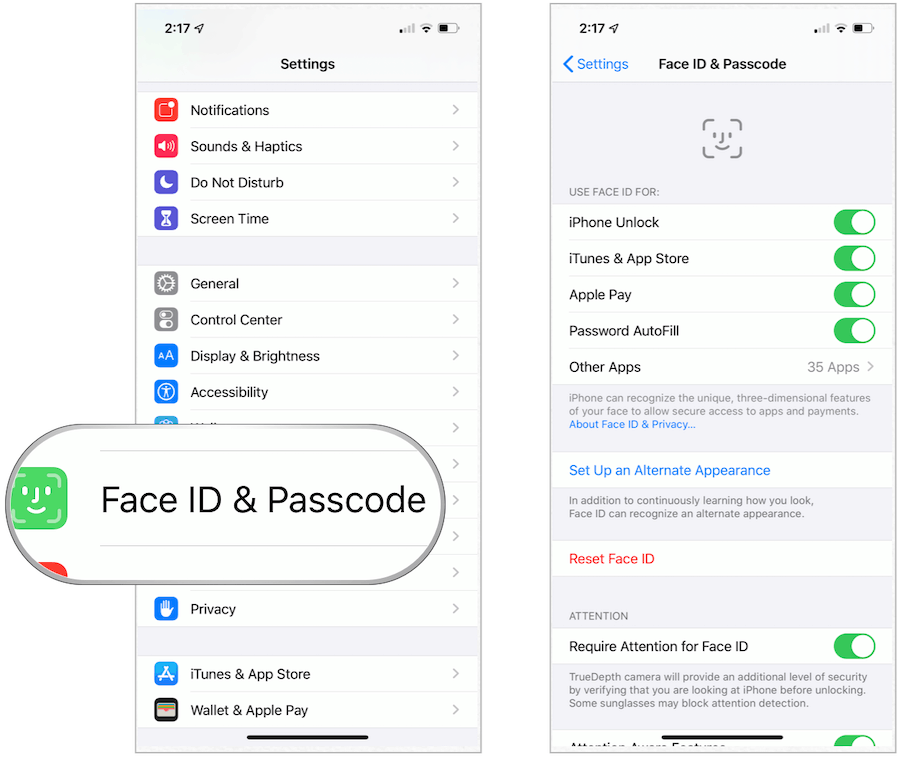
Leta efter Face ID för att dyka upp på framtida Apple-enheter, inklusive iPhones och iPads för 2019. Det är ännu inte känt om tekniken kommer att utvidgas till andra Apple-produkter.
